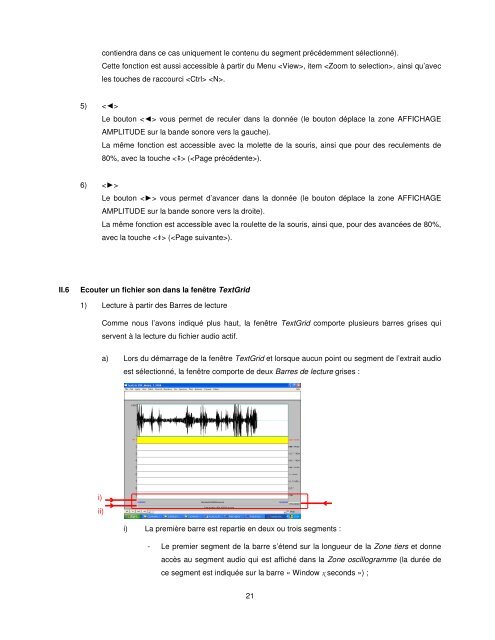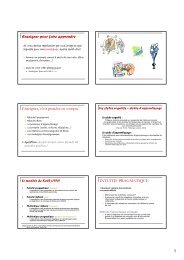Create successful ePaper yourself
Turn your PDF publications into a flip-book with our unique Google optimized e-Paper software.
contiendra dans ce cas uniquement le contenu du segment précédemment sélectionné).<br />
Cette fonction est aussi accessible à partir du Menu , item , ainsi qu’avec<br />
les touches de raccourci .<br />
5) <br />
Le bouton vous permet de reculer dans la donnée (le bouton déplace la zone AFFICHAGE<br />
AMPLITUDE sur la bande sonore vers la gauche).<br />
La même fonction est accessible avec la molette de la souris, ainsi que pour des reculements de<br />
80%, avec la touche ().<br />
6) <br />
Le bouton vous permet d’avancer dans la donnée (le bouton déplace la zone AFFICHAGE<br />
AMPLITUDE sur la bande sonore vers la droite).<br />
La même fonction est accessible avec la roulette de la souris, ainsi que, pour des avancées de 80%,<br />
avec la touche ().<br />
II.6<br />
Ecouter un fichier son dans la fenêtre TextGrid<br />
1) Lecture à partir des Barres de lecture<br />
Comme nous l’avons indiqué plus haut, la fenêtre TextGrid comporte plusieurs barres grises qui<br />
servent à la lecture du fichier audio actif.<br />
a) Lors du démarrage de la fenêtre TextGrid et lorsque aucun point ou segment de l’extrait audio<br />
est sélectionné, la fenêtre comporte de deux Barres de lecture grises :<br />
i)<br />
ii)<br />
i) La première barre est repartie en deux ou trois segments :<br />
- Le premier segment de la barre s’étend sur la longueur de la Zone tiers et donne<br />
accès au segment audio qui est affiché dans la Zone oscillogramme (la durée de<br />
ce segment est indiquée sur la barre « Window seconds ») ;<br />
21